在数字化时代,网络已成为我们日常生活和工作中不可或缺的一部分,偶尔遇到“无法浏览网页显示域名无法解析”的提示,无疑会让人感到困扰和不便,本文将为您提供一份详尽的解决指南,帮助您快速诊断并修复这一常见问题,无论是技术小白还是资深用户都能从中受益。
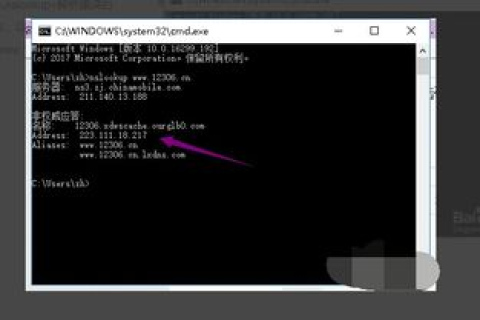
云服之家,国内最专业的云服务器虚拟主机域名商家信息平台
问题诊断:了解“域名无法解析”的根源
我们需要明确“域名无法解析”通常指的是您的设备无法将您输入的网址(域名)转换为对应的IP地址,从而无法建立与服务器之间的连接,这可能是由于多种原因造成的,包括但不限于:
- DNS服务器故障:您的设备使用的DNS服务器可能暂时不可用或响应缓慢。
- 网络连接问题:您的互联网连接可能不稳定或已断开。
- 缓存中毒:系统缓存了错误的DNS记录。
- 域名不存在或过期:您尝试访问的网站域名可能已被删除、过期或未正确配置。
- 防火墙或安全软件拦截:某些安全设置可能阻止了DNS查询。
基础解决步骤:快速尝试与验证
步骤1:检查网络连接
- 确保您的设备已连接到互联网,并且信号强度良好。
- 尝试重新连接Wi-Fi或重启路由器/调制解调器。
步骤2:清除DNS缓存
- 对于Windows用户,打开命令提示符(cmd),输入
ipconfig /flushdns后回车。 - 对于Mac用户,打开终端,输入
sudo killall -HUP mDNSResponder后回车。
步骤3:更换DNS服务器
- 您可以尝试更改为公共DNS服务,如Google的8.8.8.8和8.8.4.4,或Cloudflare的1.1.1.1,在Windows中,这可以通过网络共享中心->更改适配器设置->Internet协议版本4(TCP/IPv4)属性->使用以下DNS服务器地址来实现。
进阶解决策略:深入排查与解决
步骤4:检查防火墙与安全软件设置
- 确保您的防火墙或安全软件没有阻止DNS请求,有时,误报或过度保护的安全设置会阻止正常的网络活动。
步骤5:使用命令行工具诊断
- 在Windows中,使用
nslookup或ping命令测试域名解析是否成功。nslookup example.com应返回相应的IP地址。 - 在Mac和Linux中,同样可以使用
nslookup或dig命令进行诊断。
步骤6:联系ISP提供商
- 如果上述步骤均未能解决问题,可能是您的互联网服务提供商(ISP)的问题,联系他们询问是否有相关服务中断或维护通知。
步骤7:检查域名状态
- 访问如Whois数据库(whois.net)来验证域名是否存在及状态,这有助于确认域名是否有效、过期或被删除。
长期预防与维护建议
- 定期更新网络设备固件:确保您的路由器、调制解调器和其他网络设备的固件是最新的,以修复已知的安全漏洞和性能问题。
- 使用可靠的DNS服务:选择信誉良好、响应速度快的公共DNS服务,减少因DNS服务器故障导致的访问问题。
- 监控网络安全:保持防火墙和安全软件的更新,定期扫描系统以检测并清除潜在的恶意软件。
- 备份重要数据:虽然这不能直接解决域名解析问题,但良好的数据备份习惯能确保在遭遇网络故障时不会丢失重要信息。
通过上述步骤,您应该能够诊断并解决大部分“无法浏览网页显示域名无法解析”的问题,如果问题依旧存在,可能需要更专业的技术支持介入,如联系网络管理员或专业技术服务团队,希望本文能为您的网络之旅提供实质性的帮助!

